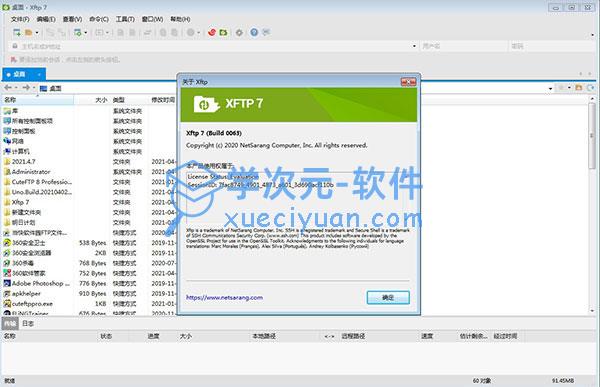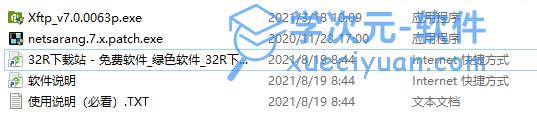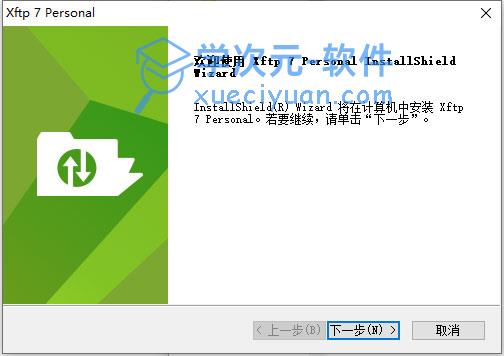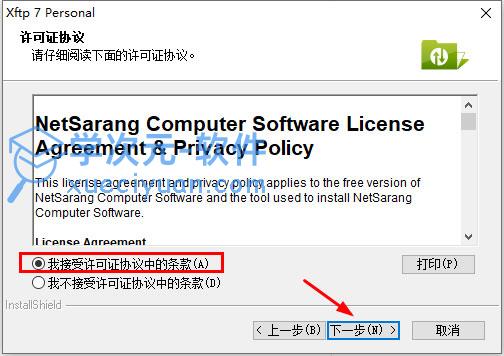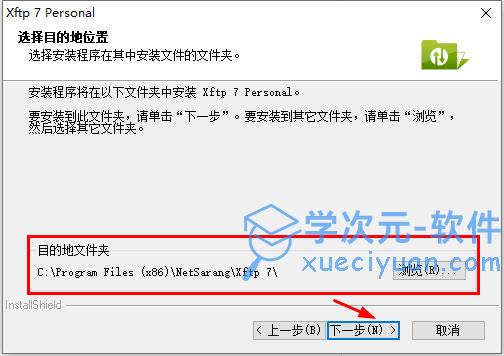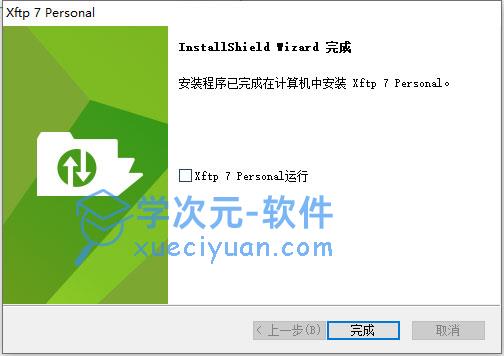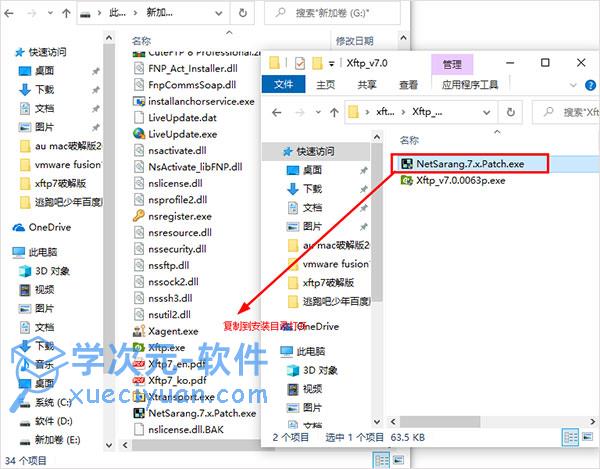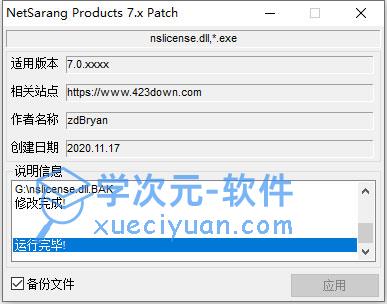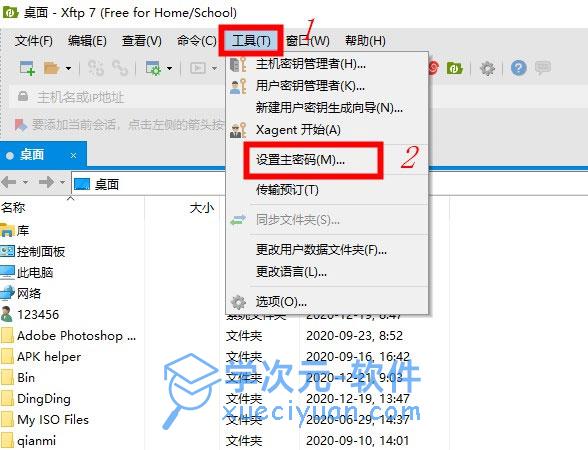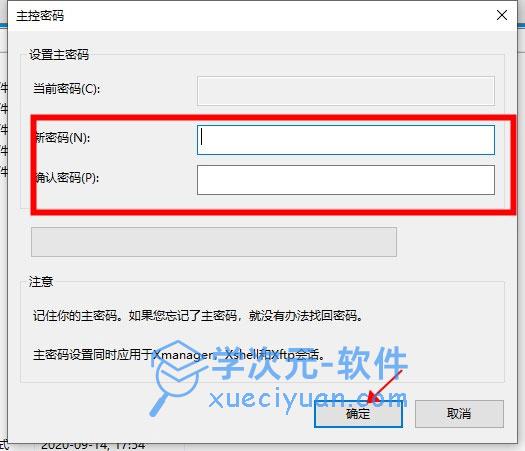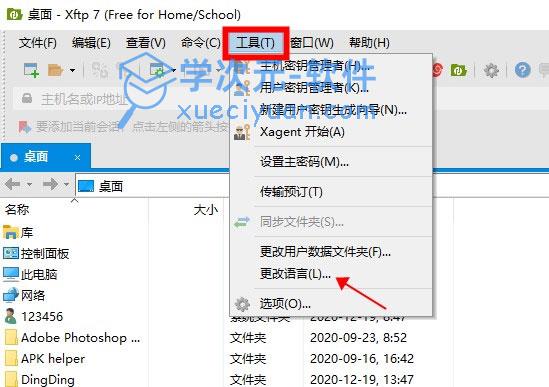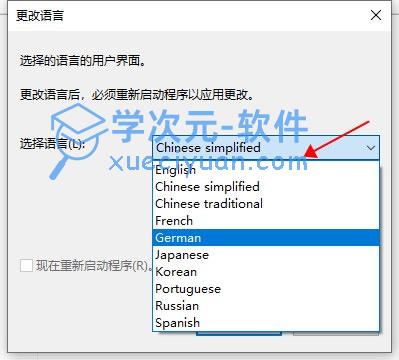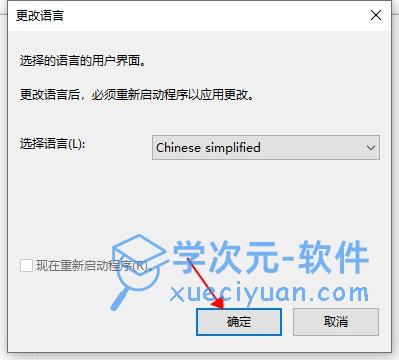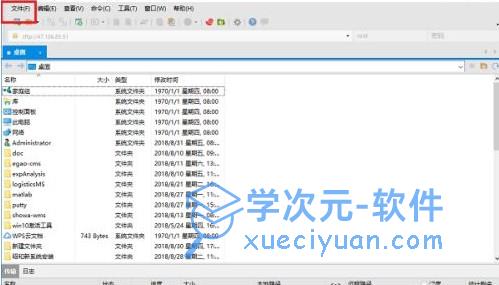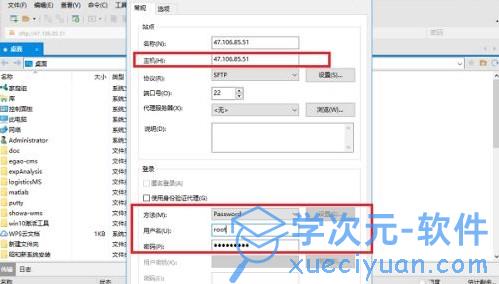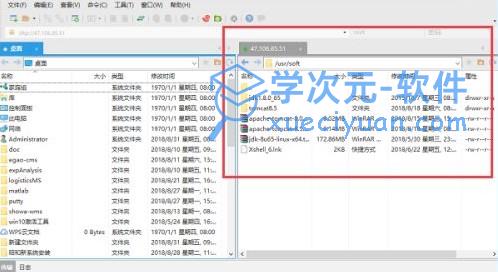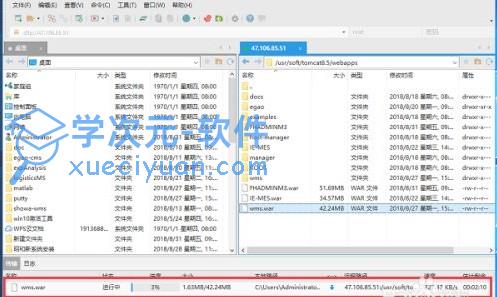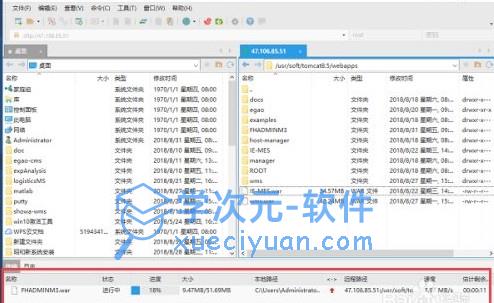xftp7是一款十分强大、传输快速的FTP文件传输工具,该软件拥有着十分庞大的用户群体,它凭借着简单的界面、便捷的操作以及强大的功能,深受广大用户的好评与喜爱,当然它也是许许多多专业人士的必备工具之一。同时,由于软件是基于MS windows平台的STP和FTP传输工具,所以它不仅可以帮助用户在各种形态之间流畅的传输文件,而且还可以编辑各种文件且保持和其他编辑器同步,该功能可谓是用户们远程处理文件的最佳助手。不仅如此,软件还支持跨系统传输,它可以让用户在Windows和UNIX/Linux等多平台之间快速传输内容,完美的解决了不同平台系统不能传输的问题,为用户提供了便捷的快速通道。另外,xftp7还提供了简单的站点建立方式,通过该功能你也在服务器上创建属于自己的上传IP,这样的设定就可以让你在下次传输文件时快速连接服务器,从而实现光速传输的功能,以此节约时间。除此之外,xftp7还支持SFTP协议,通过它用户完全无需担心自己的文件丢失或者被盗,因为通过该软件的网络流量都是加密的,因此用户完全可以安心、放心的使用该软件进行传输,十分的可靠。
PS.本站为大家提供的是xftp 7完美激活版下载,该版本由网友上传,内置破解补丁,可有效解除免授权评估功能的限制,完全脱离了产品密钥的依赖,因此用户只要直接下载即可永久性的使用,小编亲测有效,为避免部分用户不知如何安装,下文有详细的安装教程供用户参考,有需要的用户欢迎前来下载体验。
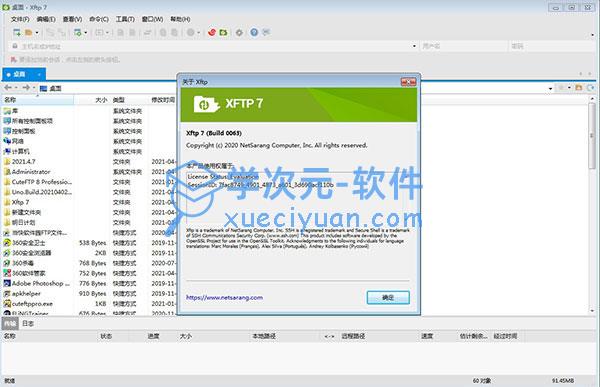
软件功能
1、同步
它有一个同步功能,可以帮助您同步文件和文件夹、以及远程与本地文件夹的路径。 一旦你想同步远程文件夹,点击同步按钮和同步将轻松地开始。
2、直接编辑
此外,该程序有直接编辑功能,允许用户编辑远程文件与Windows记事本。 通过这种方式,您可以快速编辑文件没有下载它们。 还可以重命名,删除或创建新文件。
3、多个窗格
Xftp支持超过2窗格,每个窗格中可以有多个选项卡。 你可以传输文件到多个目的地没有经历每一个选项卡。 同时,“所有远程会话发送”功能允许您将文件发送到多个位置。
4、文件交换协议支持
File Exchange Protocol (文件交换协议)可以大大减少时间采取远程服务器之间传输文件。FXP跳过了数据从路由到本地电脑的过程,直接在两个远程FTP服务器之间传输数据。
5、在单个窗口打开多个会话
会话选项卡功能允许用户在单个Xftp窗口打开多个会话。 所有打开的会话是通过简单的会话选项卡界面之间传输和文件在不同的服务器上可以很容易地打开会话。 它不仅减少了系统资源的使用,还提供更有条理的工作环境来提高用户工作效率。
6、直接编辑远程文件
直接编辑功能允许用户直接与Windows记事本编辑远程文件。 用户可以通过节约文件下载和上传的时间编辑提高生产力。 Xftp还提供了一个选项供用户选择他们最喜欢的编辑器,而不是使用默认的Windows记事本。
7、单击一个按钮启动终端会话
Xshell与Xftp可以搭配,由NetSarang终端模拟器保证安全。 通过单击Xshell按钮,Xftp从打开的连接开始一个终端会话,而不必再通过身份验证过程。
8、增加下载/上传速度
并行传输特性允许多个连接更快的上传/下载文件。 这个特性可以增加用户的生产力,允许用户达到最大的使用带宽。即使有一个为每个网络连接下载/上传速度限制。
xftp7完美激活版安装教程
1、在本站下载解压得到Xftp7数据包及破解补丁;
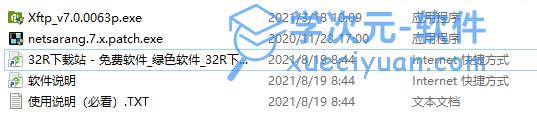
2、鼠标双击xftp.exe进入安装向导;
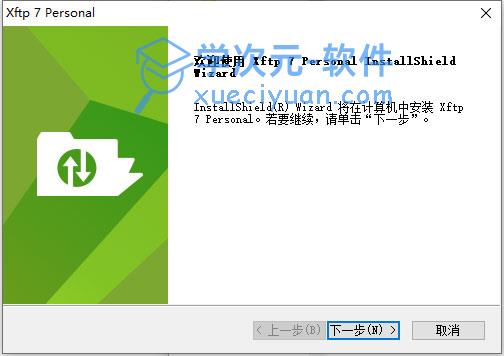
3、勾选接受协议条款;
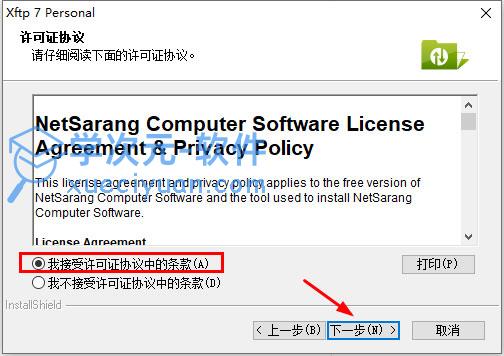
4、选择安装路径;
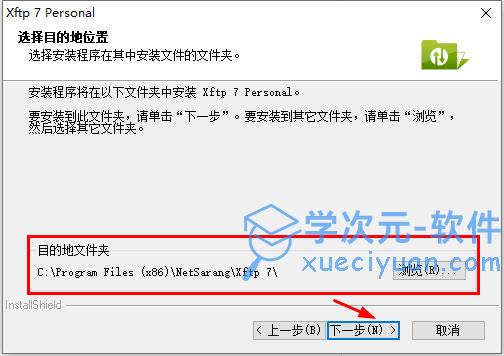
5、安装完成后不要运行,取消勾选;
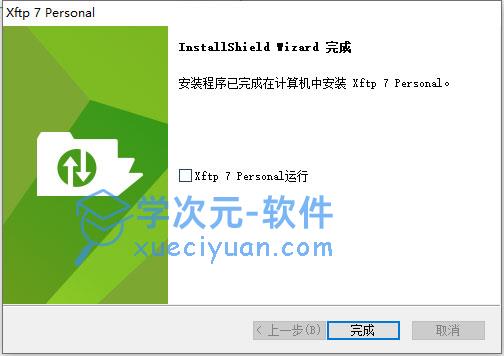
6、将压缩包里面的NetSarang.exe复制到安装安装目录下,默认安装路径【C:\Program Files (x86)\NetSarang\Xftp 7】;
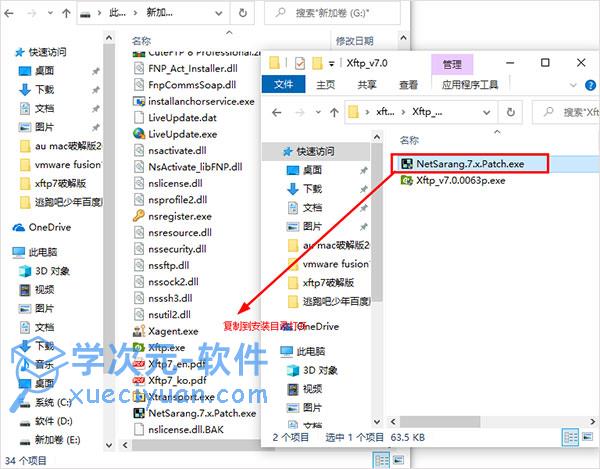
7、双击运行NetSarang.exe,修改成功,双击运行软件即可免费使用;
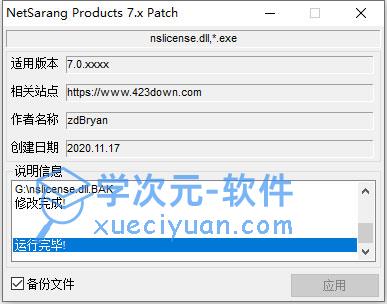
8、以上就是xftp7破解版的详细安装破解教程。
Xftp7如何设置主密码?
1、点击工具,如何点击设置主密码;
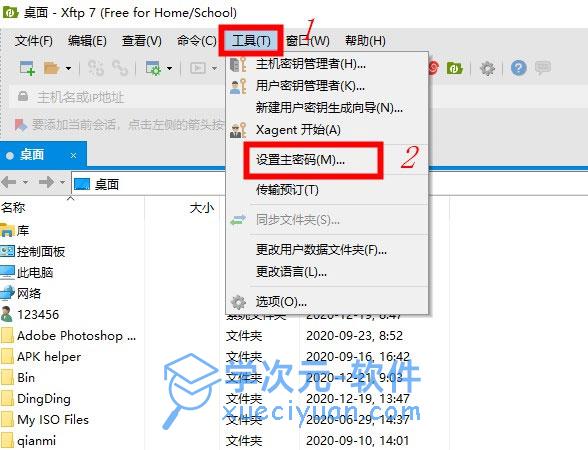
2、设置新密码,然后点击确认密码,点击确定即可。
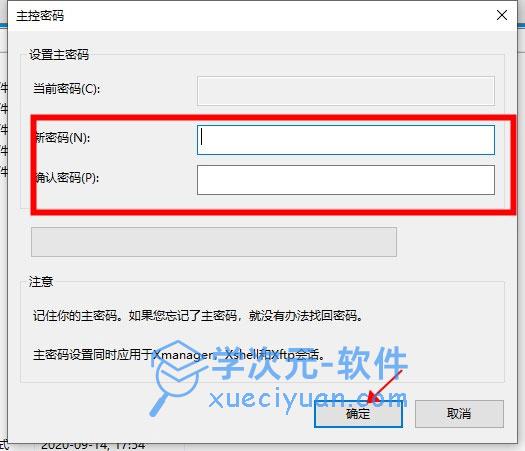
注意:
记住你的主密码。如果您忘记了主密码,就没有办法找回密码。
主密码设置同时应用于Xmanager, Xshel和Xftp会话。
Xftp7如何设置语音?
1、点击工具,然后点击更改语音选项;
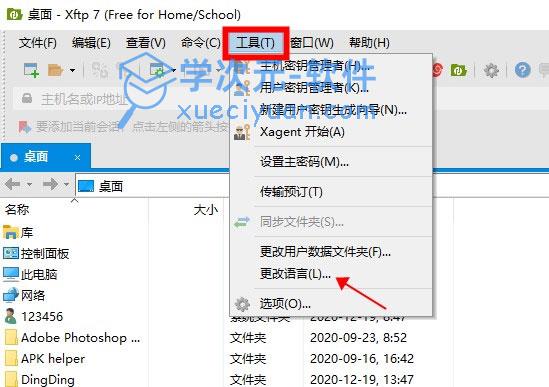
2、选择你想选择的语音;
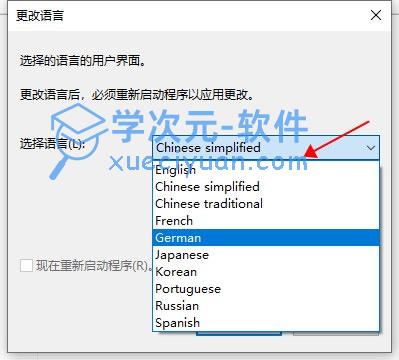
3、点击确定即可。
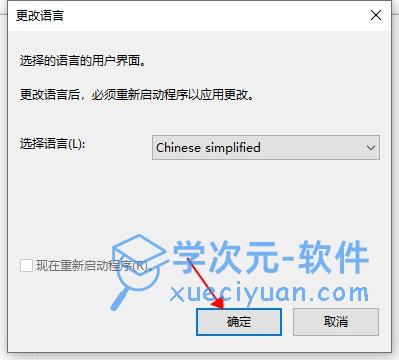
xftp怎么上传文件
1、下载安装好xftp之后,打开主界面,进去之后,可以看到显示了本机的桌面文件,点击文件->新建,如下图所示:
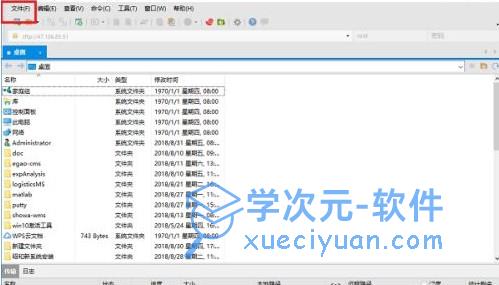
2、进去新建会话连接界面之后,名称可以随便取一个连接名称,主机填写要连接的ip地址,地址,端口号,代理服务器选择默认,下面输入用户名,密码,点击连接,如下图所示:
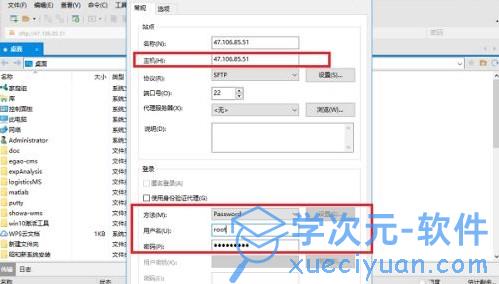
3、可以看到已经远程连接到了服务器linux系统,进去可以查看里面的文件,如下图所示:
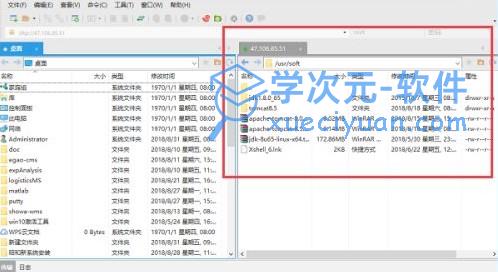
4、如果我们想下载一个文件或者文件夹,鼠标右键要下载的文件选择“下载到默认文件夹”,如果是文件也可以直接单击下载,如下图所示:
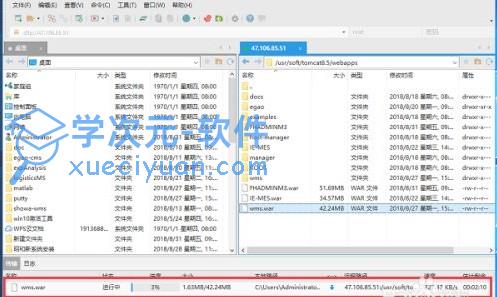
5、如果想从本地上传文件,可以直接复制本地的文件到服务器linux上,如下图所示:
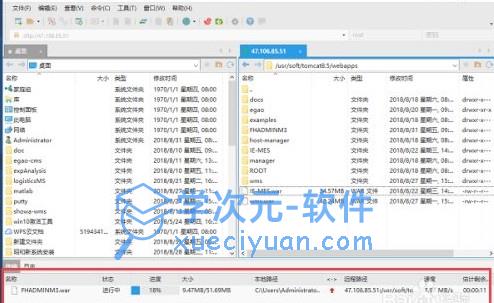
以上就是xftp的使用教程,希望对大家有所帮助。
软件特色
1、可继承会话属性
可以在会话文件夹级别设置会话属性。在会话文件夹下创建的任何新会话都将继承其属性。会话文件夹有效地充当新会话文件的模板。
2、链接栏中的快捷方式支持
添加到链接栏的会话现在支持快捷方式,并且其行为类似于快捷方式。因此,对会话所做的任何更改也将反映为快捷方式。
3、传输调度
根据用户定义的时间表发送和接收文件。
4、图像缩略图预览
直接在Xftp 7中查看图像文件的缩略图预览。
5、快速文件搜索
搜索/筛选当前目录的文件和子目录。如果您需要快速搜索要传输、删除等的文件和目录,则此功能非常有用。
您可以通过从[编辑]菜单中选择[搜索]来访问此功能。
6、最近会话列表
此列表允许您轻松检查并连接到最近连接的服务器。
7、OpenSSH证书颁发机构
对于公钥身份验证,必须在要连接到的服务器上以及用户上注册公钥。这种方法可能被认为效率低下,而且对服务器管理员来说也是一种负担。因此,使用通过证书颁发机构(CA)认证的公钥可以是一个更好的解决方案。OpenSSH提供了简单的证书生成和相关的CA基础设施。Xmanager、Xshell和Xftp可以利用OpenSSH CAs连接到远程UNIX/Linux服务器。
系统需求
操作系统:Windows 10, Windows 8.1, Windows 7, Windows Server 2008 Service Pack 1, Windows Server 2012, Windows Vista Service Pack 1, Microsoft Windows Terminal Server, Citrix MetaFrame from Windows;CPU:Intel Pentium or faster;
内存:512 MB;
硬盘:50 MB;
网络:TCP/IP Microsoft Winsock 1.1 or later。